Vim编辑器是一个完全开源免费的源代码编辑器,它是程序员的编辑利器,支持几乎所有语言类型,vim真的是将这一点做到了极致,大到c++,python,小到bash,sql全部都是支持的。一个编辑器搞定所有源码编写,不用为每门语言学习他的编辑器,降低学习成本。还支持类似textmate的代码片段功能,集成编译调试功能,快速定位编译错误。对于普通用户来说,它也可以作为一款基础的文字编辑软件,完美支持中文,并支持多种文件编码。本次为你带来的是绿色便携版,无需安装,解压就可以使用。
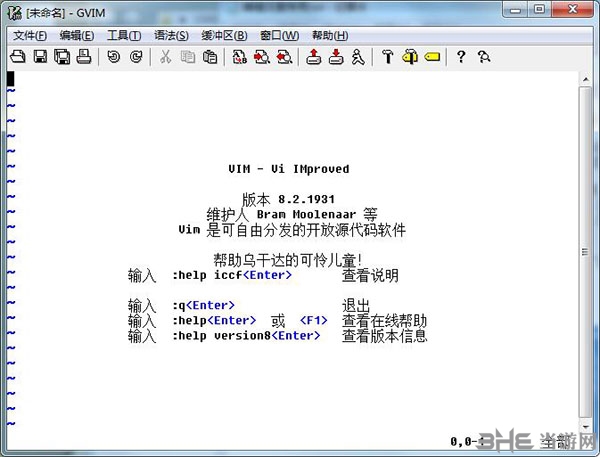
软件特色
1、可以很简单
文本编辑器在任何需要的地方都非常有用,并且对于编码大量的编程文件来说,功能非常强大是必要的。 Vim 开始时是您普通的文本编辑器,它甚至可以执行最简单和最常见的文本编辑器任务。您可以通过命令行界面或其可配置的图形用户界面来操作它。万一您出错了,它具有“撤消”和“重做”命令。它甚至适用于几乎所有平台和操作系统。这里有大量的文本编辑器,而且在基本功能方面也不落后。
2、或者可以进阶
但是,就专业而言,它仍然可以拥有对程序员有用的各种功能。首先,它具有持久的多级撤消树,因此您可以尽一切努力来重置所犯的任何错误。它具有广泛的插件系统,可让您在自定义其功能时进行更多控制。它还支持数百种编程语言和文件格式,甚至还支持许多人类语言和图形字符,如 Unicode。 甚至可以使您直观地手动突出显示文本,并具有可以完成您要输入的内容的自动命令。
3、仍然只是编辑
但是,您不应被 Vim 的功能所迷住。该程序是一种补充文本工具,而不是像 Microsoft Word 这样的功能强大的文字处理器。尽管它可以显示具有各种突出显示和格式设置的文本,但是它并不意味着创建供您使用的文本文档。几乎总是与另一个程序或文件一起使用,因为它首先是文本编辑器。还不如其他文本编辑器容易使用。它有一个教程,是的,但是整个程序旨在让您自己解决问题,并真正探索其功能的复杂性。它并不意味着为您提供方便,但是,一旦您真正掌握了它,它就可以提供强大的功能并简化文本上的命令。
4、质量选择
总而言之,是一个受欢迎的编辑程序,这有充分的理由。与程序员使用的其他文本编辑器(例如 Sublime Text 和 Emacs)相比,对初学者而言不必要地困难,如果您不够耐心的话,会让您迷失和沮丧。但是,该程序提供了很多功能,并且通过适当的让与购,您很快就会发现它可能是您需要的功能强大的文本编辑器。 是免费的,开源的,并且是一种慈善软件,鼓励您向乌干达的孩子捐款,这是一项额外的奖励。
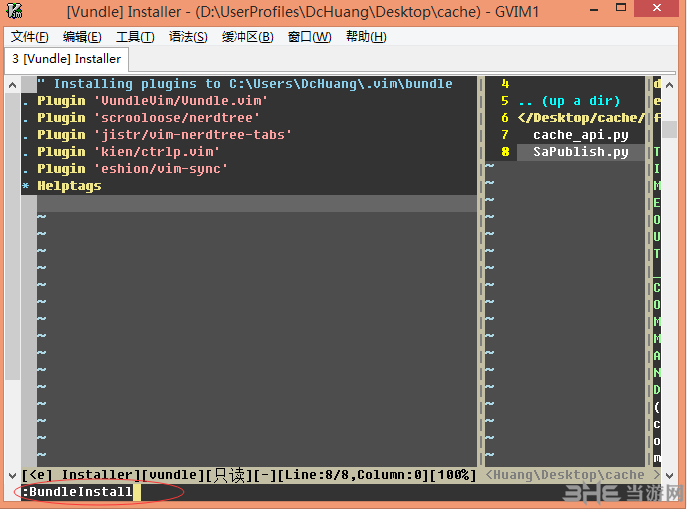
常用命令
我们在使用Vim编辑器的时候,要学会使用快捷指令,这样操作起来更加的高效率,下面就为大家带来了详细的常用命令。
•:e file --关闭当前编辑的文件,并开启新的文件。 如果对当前文件的修改未保存,vi会警告。
•:e! file --放弃对当前文件的修改,编辑新的文件。
•:e+file -- 开始新的文件,并从文件尾开始编辑。
•:e+n file -- 开始新的文件,并从第n行开始编辑。
•:enew --编译一个未命名的新文档。(CTRL-W n)
•:e -- 重新加载当前文档。
•:e! -- 重新加载当前文档,并丢弃已做的改动。
•:e#或ctrl+^ -- 回到刚才编辑的文件,很实用。
•:f或ctrl+g -- 显示文档名,是否修改,和光标位置。
•:f filename -- 改变编辑的文件名,这时再保存相当于另存为。
•gf -- 打开以光标所在字符串为文件名的文件。
•:w -- 保存修改。
•:n1,n2w filename -- 选择性保存从某n1行到另n2行的内容。
•:wq -- 保存并退出。
•ZZ -- 保存并退出。
•:x -- 保存并退出。
•:q[uit] ——退出当前窗口。(CTRL-W q或CTRL-W CTRL-Q)
•:saveas newfilename -- 另存为
•:browse e -- 会打开一个文件浏览器让你选择要编辑的文件。 如果是终端中,则会打开netrw的文件浏览窗口; 如果是gvim,则会打开一个图形界面的浏览窗口。 实际上:browse后可以跟任何编辑文档的命令,如sp等。 用browse打开的起始目录可以由browsedir来设置:
•:set browsedir=last -- 用上次访问过的目录(默认);
•:set browsedir=buffer -- 用当前文件所在目录;
•:set browsedir=current -- 用当前工作目录;
•:Sex -- 水平分割一个窗口,浏览文件系统;
•:Vex -- 垂直分割一个窗口,浏览文件系统;
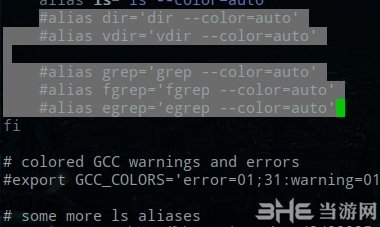
三种模式分别是什么
Vim编辑中有着三种模式,可以很便捷的为你提供多种编辑功能。许多新用户不是很清楚这三种模式分别是什么,下面就给大家带来了详细的介绍。
1、命令行模式
该模式是进入 vi 编辑器后的默认模式。任何时候,不管用户处于何种模式,按下Esc键即可进入命令模式。
在命令模式下,用户可以输入 vi 命令,用于管理自己的文档。此时从键盘上输入的任何字符都被当做编辑命令来解释。若输入的字符是合法的 vi 命令,则 vi 在接受用户命令之后完成相应的动作。
但需注意的是,所输入的命令并不回显在屏幕上。若输入的字符不是 vi 的合法命令,vi 会响铃报警。
2、文本输入模式
在命令模式下输入插入命令i、附加命令a、打开命令o、修改命令c、取代命令r或替换命令s都可以进入文本输入模式。
在该模式下,用户输入的任何字符都被 vi 当做文件内容保存起来,并将其显示在屏幕上。在文本输入过程中,若想回到命令模式下,按下Esc键即可。
3、末行模式
末行模式也称 ex 转义模式。
在命令模式下,用户按:键即可进入末行模式下,此时 vi 会在显示窗口的最后一行(通常也是屏幕的最后一行)显示一个:作为末行模式的说明符,等待用户输入命令。多数文件管理命令都是在此模式下执行的(如把编辑缓冲区的内容写到文件中等)。
末行命令执行完后,vi 自动回到命令模式。
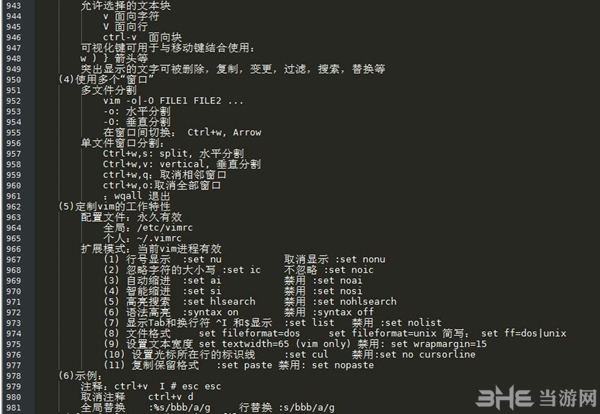
怎么显示行号
不少用户在使用VIM编辑器的时候,发现没有显示行号,在编辑的时候看不到行号就很不习惯,下面就给大家带来了详细的操作方法。
1、在/etc/vim/下打开找到vimrc文件;
2、用vi打开vimrc
3、去掉引号,set mouse = a (支持鼠标)
4、在最后加上三行
a、set nu
b、set autoindent
c、 set cindent
5、保存并推出
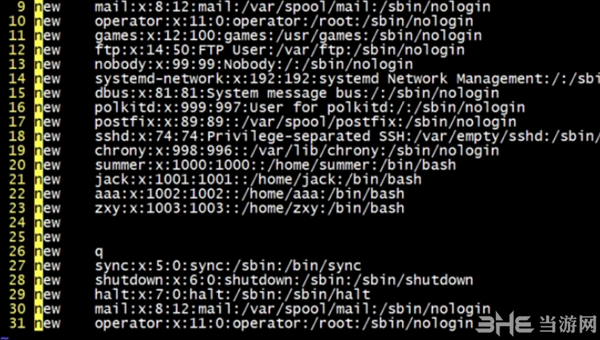
更新内容
修复bug
优化体验

代码编辑器下载页面是专门为广大程序员朋友整合的下载页面,因为不少用户咨询文本编辑器有哪些,所以小编将这些编程必备软件进行集合,方便有需要的用户进行查找和下载。
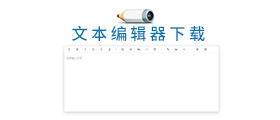
文本编辑器下载页面是整合了海量文本编辑软件下载,针对文字工作者、程序员等使用环境的文字编辑器,相比系统自带txt编辑器,这里有更加精简的版本,也有功能加强提升版本,非常强大。
精品推荐
-

IntelliJ IDEA 2019
详情 -

Microsoft VC++6.0安装包
详情 -

Microsoft VC++2015版运行库
详情 -

VC++2019运行库
详情 -

RobotStudio
详情 -

Intel Visual Fortran
详情 -

Microsoft Visual Studio 2022
详情 -

Microsoft VC++2010运行库安装包
详情 -

源码编辑器4.0
详情 -

博途V18破解授权软件
详情 -

GX Works2
详情 -

microsoft visual studio 2019免费版
详情 -

hypermill2021超级加密狗破解版
详情 -

西门子博途v17破解版
详情 -

星三好图形化编程软件官方最新版
详情 -

VBSEdit9
详情
-
6 源码智造编辑器
装机必备软件








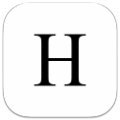


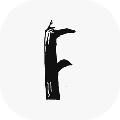


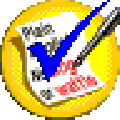




































网友评论